Activity 学习(二) 搭建第一个Activity流程框架
本次示例使用的IDER测试完成
测试背景 : xx饿了去饭店吃饭 需要先和服务员点餐 点完餐后服务员将菜品传递给厨师制作 制作完成后吃饱
一 :创建流程图
创建上一篇测试成功出现的BpmnFile
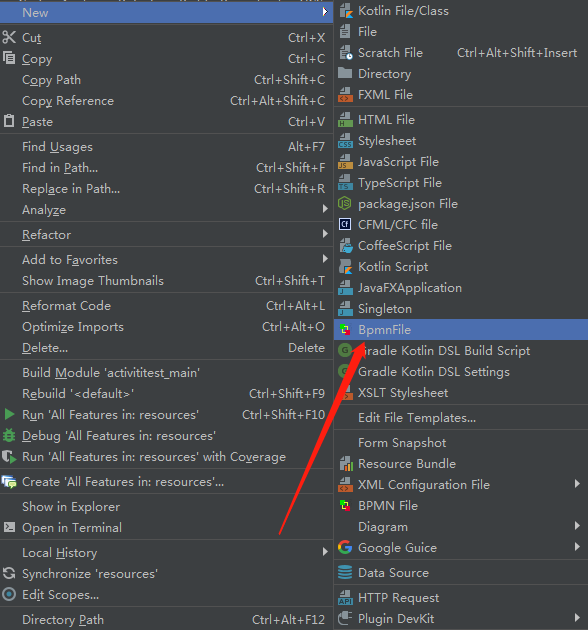
测试环境不需要那么复杂,暂且先用到这几个控件 其他的在此不做演示 可以自己进行测试
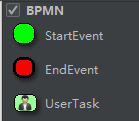
1:开始画流程图
1.StartEvent 开始按钮(表明现在饿了要去吃饭)
2.UserTask 任务按钮(首先应该先到饭店进行点餐)
3.UserTask 任务按钮(服务员点完餐后要将菜品传递给厨师)
4.UserTask 任务按钮(厨师获得菜品后制作菜品)
5.EndEvent 结束按钮(上菜 吃饱了)
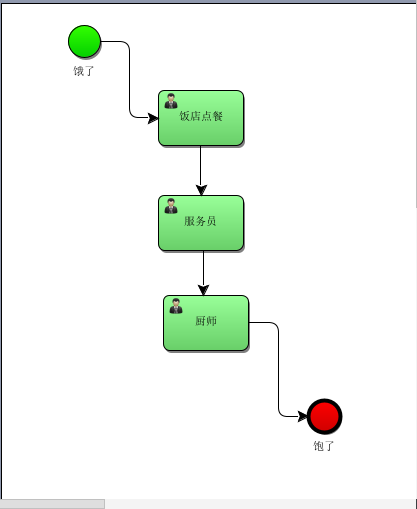
2:按钮配置详情
将按钮参数赋值(我这里只测试了 Id 和 Name 这里如果填写的话 之后生成的数据库数据就不是null了)
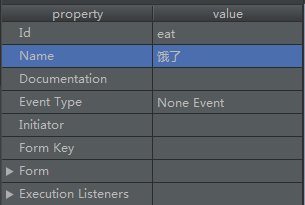


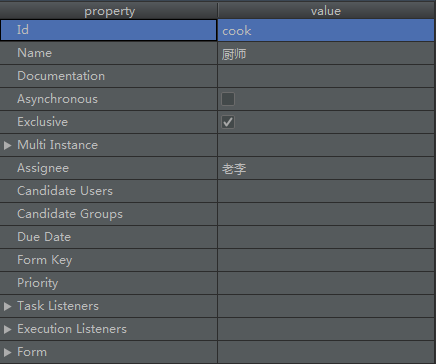

3:流程按钮配置完成后用连接线连接(这里我没有给线起名字 后面也不妨碍)
4:将创建的eat.bpmn生成一个png格式的图片,上一篇也说了 IDEA与Eclipse有一点不一样。 IDEA中需要手动进行生成。
5:将bpmn后缀改为xml格式(这里有可能出现乱码情况)
解决乱码
5.1:首先打开ider安装目录的bin文件夹下的这两个文件
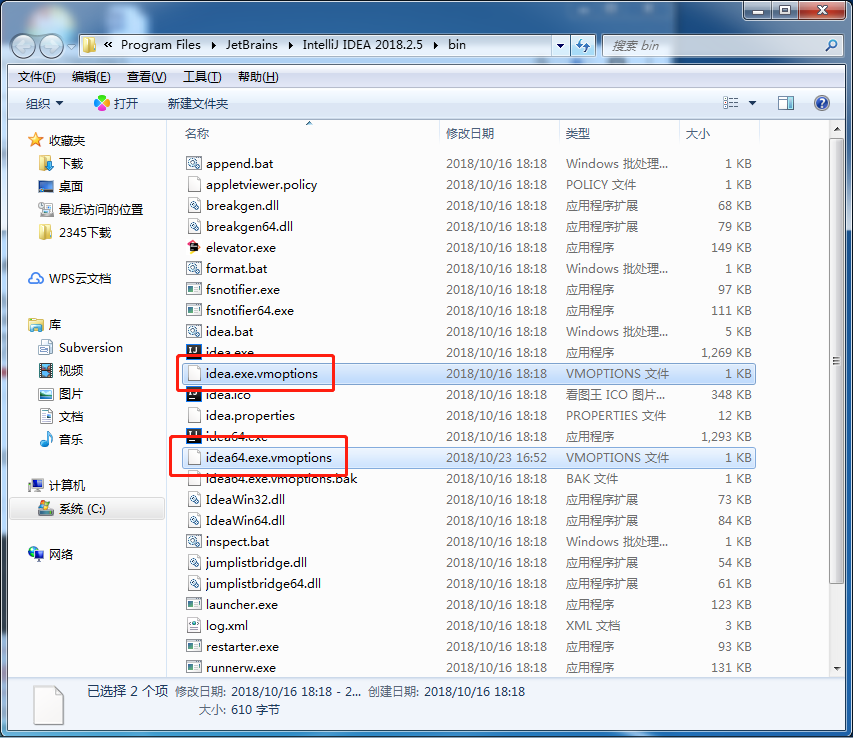
5.2:添加这句代码 -Dfile.encoding=UTF-8
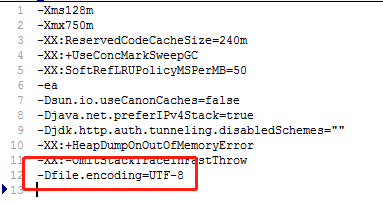
保存内容,然后重启IDEA,就会发现不会乱码了。效果如图:
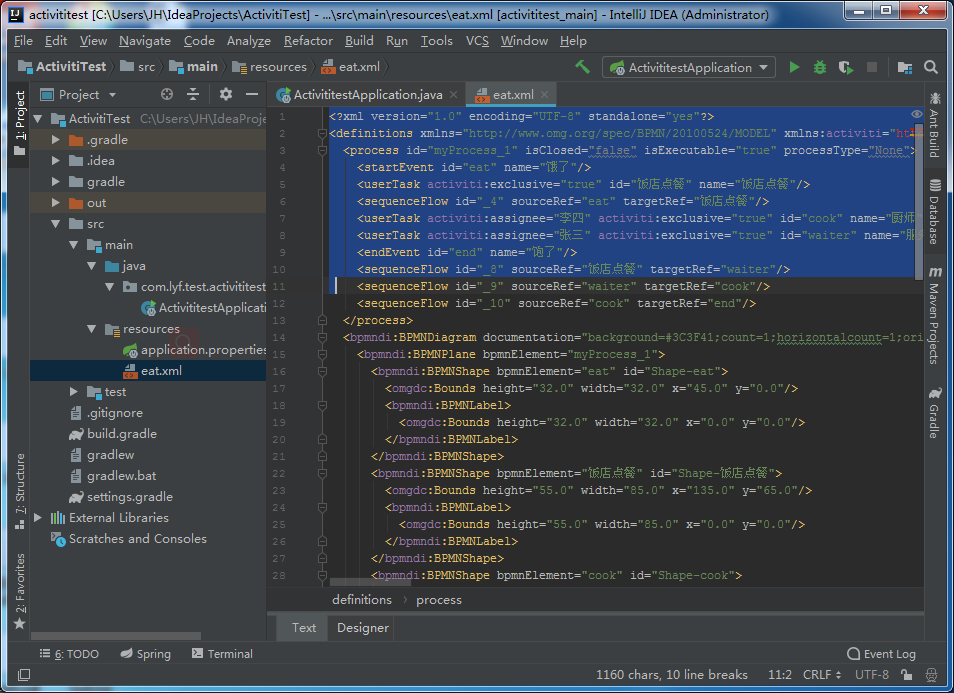
6:右键xml文件 选择Diagrams ---- Show BPMN 2.0 Designer...
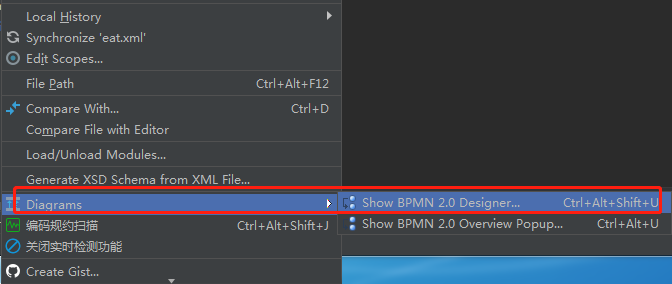
7:点击上方Export to File
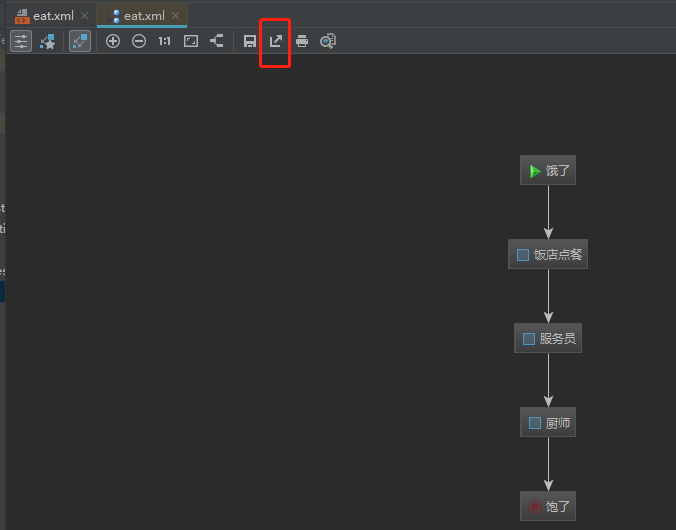
保存到对应的工程下面即可。就会看到有个eat.png的图片出现
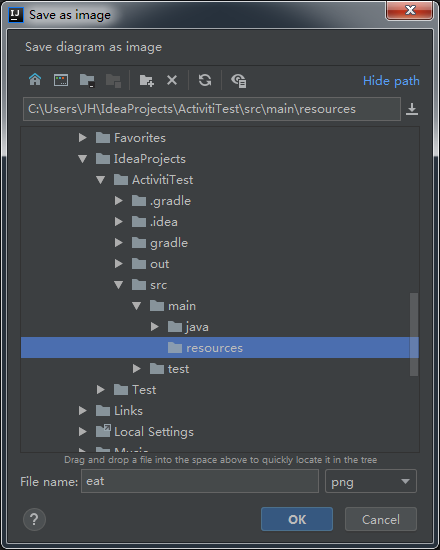
其实改不改回来格式都一样,除非你再去修改流程图

下面到了代码阶段(碰了好多壁,直接粘测试好的内容吧)
8:添加依赖(这里引用的是gradle的)
compile group: 'mysql', name: 'mysql-connector-java', version: '5.1.40'
compile group: 'org.activiti', name: 'activiti-engine', version: '5.22.0'
compile group: 'org.activiti', name: 'activiti-spring', version: '5.22.0'
compile group: 'org.activiti', name: 'activiti-bpmn-model', version: '5.22.0'
9:在src目录下创建一个activiti.cfg.xml文件,这个主要是用于存放后面acitivi部署流程中,创建的相关联的一些表。
<beans xmlns="http://www.springframework.org/schema/beans" xmlns:xsi="http://www.w3.org/2001/XMLSchema-instance" xsi:schemaLocation="http://www.springframework.org/schema/beans http://www.springframework.org/schema/beans/spring-beans.xsd"> <bean id="processEngineConfiguration" class="org.activiti.engine.impl.cfg.StandaloneProcessEngineConfiguration"> <property name="jdbcDriver" value="com.mysql.jdbc.Driver"></property> <property name="jdbcUrl" value="jdbc:mysql://localhost:3306/activiti?useUnicode=true&characterEncoding=utf8"></property> <property name="jdbcUsername" value="root"></property> <property name="jdbcPassword" value="root"></property> <property name="databaseSchemaUpdate" value="true"></property> </bean> </beans>
10:创建一个数据库生成的测试。(注意:要保证本地有对应名字的数据库)
/** * 创建一个数据库生成的测试类.(注意:要保证本地有对应名字的数据库) */ public class ActivitiTable { /** * 创建Activiti流的相关的数据库表 */ @Test public void creatTable(){ ProcessEngine processEngine = ProcessEngineConfiguration.createProcessEngineConfigurationFromResource("activiti.cfg.xml") .buildProcessEngine(); } }
如果,运行测试方法成功之后,再进入数据库,我们会看到产生了如下多张数据表(看别人的都是23张 我的出来25张 最之前jar包引的太乱出现表还不正确也是烦的一批)
表的详解就不在这说了网上都有的就不做分析了
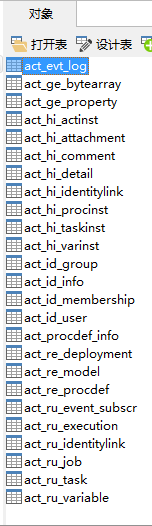
11:进行流程部署的重点开发(按照下面的流程步骤11进行)------------画重点考试要考的
import org.activiti.engine.ProcessEngine; import org.activiti.engine.ProcessEngines; import org.activiti.engine.task.Task; import org.junit.Test; import java.util.List; /** * 用于进行演示Activiti的首例程序,即描述如何在代码中实现学生进行请假申请,班主任审核,教务处审核 **/ public class ActivitiTest { /** * 1、部署流程 * 2、启动流程实例 * 3、饿了的人发出点餐申请 * 4、服务员查看任务 * 5、服务员点餐 * 6、厨师做饭 */ /** * 1:部署一个Activiti流程 * 运行成功后,查看之前的数据库表,就会发现多了很多内容 */ @Test public void creatActivitiTask(){ //加载的那两个内容就是我们之前已经弄好的基础内容哦。 //得到了流程引擎 ProcessEngine processEngine = ProcessEngines.getDefaultProcessEngine(); processEngine.getRepositoryService() .createDeployment() .addClasspathResource("eat.xml") .addClasspathResource("eat.png") .deploy(); } /** * 2:启动流程实例 */ @Test public void testStartProcessInstance(){ ProcessEngine processEngine = ProcessEngines.getDefaultProcessEngine(); processEngine.getRuntimeService() .startProcessInstanceById("myProcess_1:1:4"); //这个是查看数据库中act_re_procdef表ID值 } /** * 完成点餐申请 */ @Test public void testOrder(){ ProcessEngine processEngine = ProcessEngines.getDefaultProcessEngine(); processEngine.getTaskService() .complete("2504"); //查看act_ru_task表ID } /** * 饿了 服务员小张查询当前正在执行任务 */ @Test public void testQueryTask(){ //下面代码中的小张,就是我们之前设计那个流程图中添加的服务员内容 ProcessEngine processEngine = ProcessEngines.getDefaultProcessEngine(); List<Task> tasks = processEngine.getTaskService() .createTaskQuery() .taskAssignee("小张") .list(); for (Task task : tasks) { System.out.println(task.getName()); } } /** * 服务员小张完成任务 */ @Test public void testFinishTask_manager(){ ProcessEngine engine = ProcessEngines.getDefaultProcessEngine(); engine.getTaskService() .complete("5002"); //查看act_ru_task数据表ID } /** * 厨师老李完成的任务 */ @Test public void testFinishTask_Boss(){ ProcessEngine processEngine = ProcessEngines.getDefaultProcessEngine(); processEngine.getTaskService() .complete("7502"); //查看act_ru_task数据表ID } }
一个一个Test方法来注意表的变化(字段有的太多了就不放两张图了,测试的时候自己注意下)
下面就放图看一下数据变化吧!
多图警告!后方高能!!!
第一步
获取流程引擎:注意这几张表的数据变化
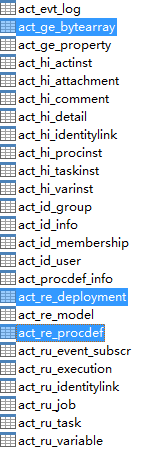
bytearray表
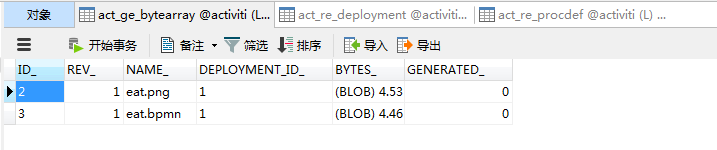
deployment表

procdef表

第二步
启动流程示例,注意这几张表的变化

actinst表

procinst表

taskinst表

execution表

task表

第三步
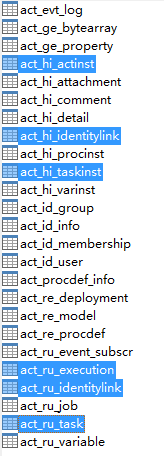
actinst表

taskinst表

identitylink表
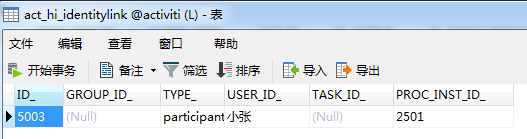
execution表

identitylink表

task表

第四步
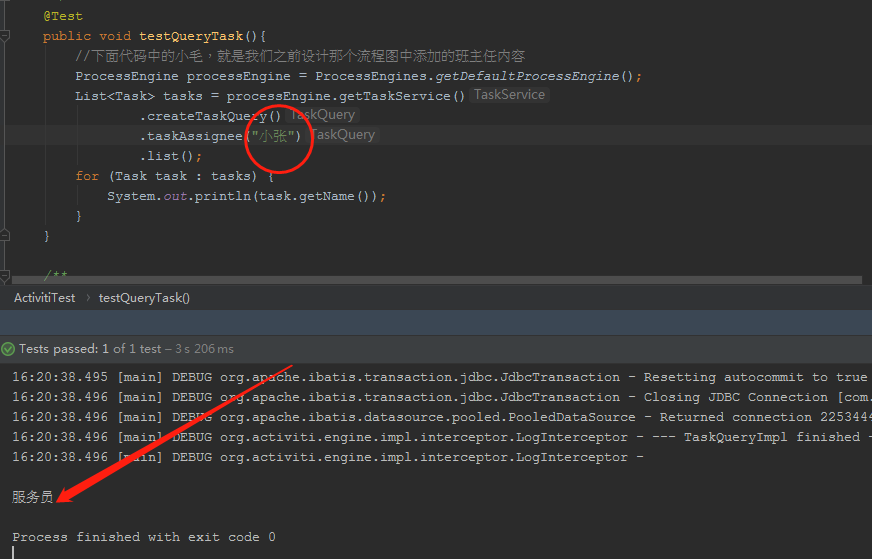
第五步

actinst表

identitylink表
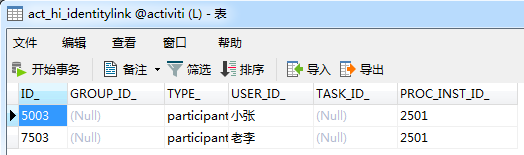
taskinst表

execution表

identitylink表
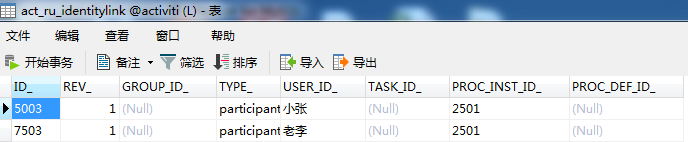
task表

第六步
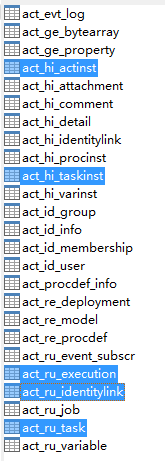
actinst表

taskinst表

execution表
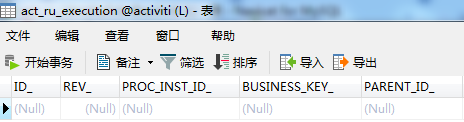
identitylink表
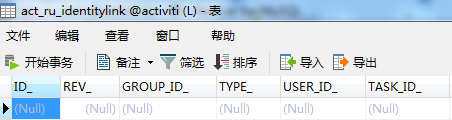
task表
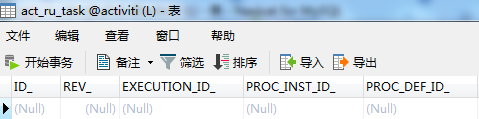
一个个@Test测试过来,看出其中的规律了吗,自己尝试测试看一下吧!
最后附上测试代码 仅供参考:提取码: n7cj
- 学习本是一个不断抄袭、模仿、练习、创新的过程。
- 虽然,园中已有本人无法超越的同主题博文,为什么还是要写。
- 对于自己,博文只是总结。在总结的过程发现问题,解决问题。
- 对于他人,在此过程如果还能附带帮助他人,那就再好不过了。
- 由于博主能力有限,文中可能存在描述不正确,欢迎指正、补充!
- 感谢您的阅读。如果文章对您有用,那么请轻轻点个赞,以资鼓励。

